공장 초기화없이 Android 비밀번호 잠금 해제 12 가지 방법 정리
by 오준희 업데이트 시간 2024-08-20 / 업데이트 대상 Unlock Android
전화 비밀번호를 잊으셨나요? 안드로이드 휴대폰에서 데이터에 접근할 수 없다면 걱정하지 마세요! 이 기사에서는 비밀번호 없이도 데이터에 다시 접근할 수 있는 방법을 소개합니다. 스마트 공장 초기화 없이 스마트 폰 비밀번호 찾기 프로그램 보함하며 잠금 해제 하는 12가지 방법 제시하겠습니다!
- 방법 1 : 4uKey for Android(포유키 안드로이드)로 안드로이드 비밀번호 잠금 해제
- 방법 2 : 구글 계정‘내 기기 찾기’안드로이드 잠금 해제
- 방법 3 : Forgot Pattern 기능을 사용하여 잠긴 안드로이드 전화 잠금 해제
- 방법 4 : 내 휴대폰 찾기로 Android 휴대폰 잠금 해제 (삼성 전용)
- 방법 5 : Android 디버그 브리지를 사용하여 Android 비밀번호 잠금 해제
- 방법 6 : 안전 모드로 Android 비밀번호 잠금 해제
- 방법 7 : 안드로이드 SIM락 해제
- 방법 8 : ‘패턴을 잊어버렸습니까?’안드로이드 잠금 해제
- 방법 9 : ADB로 안드로이드 잠금 해제
- 방법 10 : 스마트 락으로 안드로이드 잠금 해제
- 방법 11 : 삼성 ‘내 디바이스 찾기’안드로이드 잠금 해제
- 방법 12 : 공장 초기화로 안드로이드 잠금 해제
방법 1: 4uKey for Android(포유키 안드로이드)로 안드로이드 비밀번호 잠금 해제
Tenorshare 4uKey for Android(테너쉐어 포유키 안드로이드)는 안드로이드 기기를 잠금 해제하는 소프트웨어는 훨씬 빠르고 간단하며 효율적이므로 가장 권장되는 방법입니다. 아래 단계에 따라이 소프트웨어를 사용하여 Android 휴대폰의 잠금을 해제 할 수 있습니다.
1 단계 : PC에 Tenorshare 4uKey for Android(포유키 안드로이드) 소프트웨어를 다운로드하여 설치합니다. 소프트웨어를 실행하고 USB를 사용하여 휴대폰을 연결합니다.
2 단계 : 장치가 노트북 / PC에 연결되면 "화면 잠금 제거"기능을 클릭합니다.
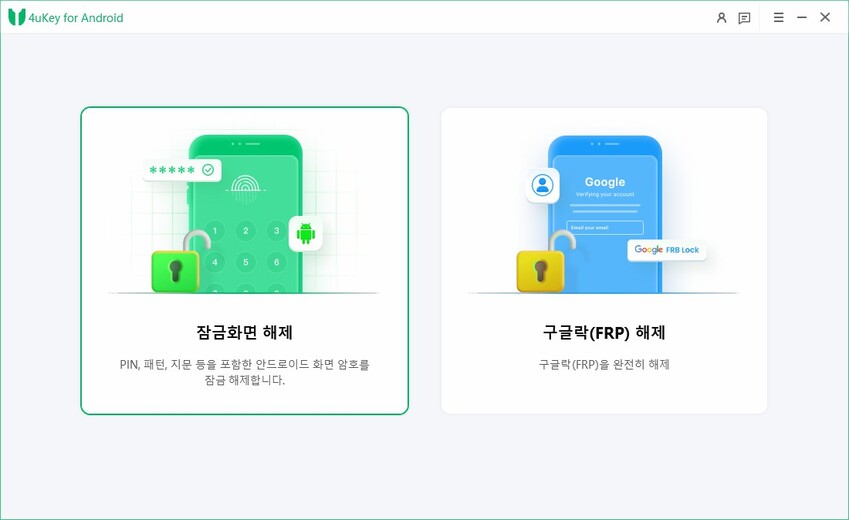
3 단계 : 시작을 클릭하면 장치의 모든 데이터를 지울 것인지 묻는 메시지가 표시되고 예를 누릅니다!
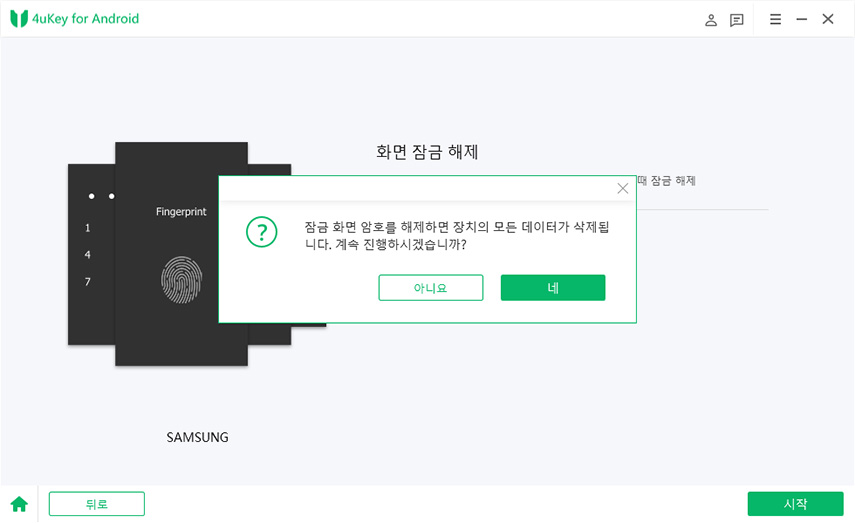
4 단계 : 이제 소프트웨어가 자동으로 장치 잠금을 해제하기 시작합니다.
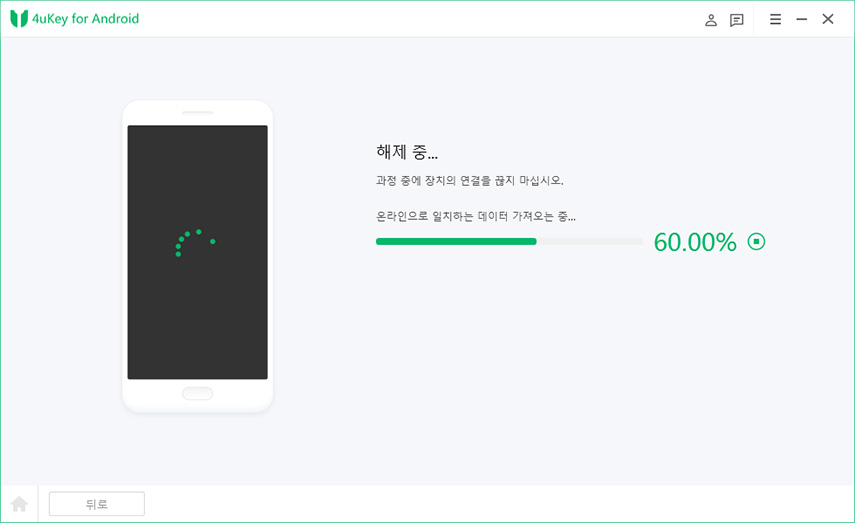
5 단계 : 잠시만 기다려 주시면 제한없이 기기를 사용할 수 있습니다.
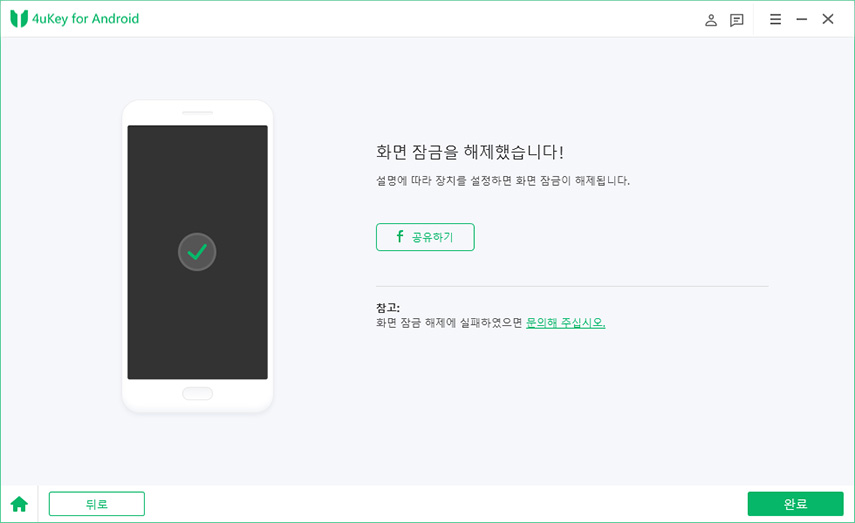
암호와 함께 휴대폰의 모든 설정, 정보 및 데이터가 지워진 다음 휴대폰의 최신 백업 버전을 복원하여 휴대폰을 재설정 할 수 있습니다.
방법 2 : 구글 계정‘내 기기 찾기’안드로이드 잠금 해제
내 기기 찾기를 사용하여 안드로이드 휴대 전화 비밀번호를 잠금 해제 할 수 있습니다. 아래 단계에 따라 안드로이드 기기 관리자의 기능을 사용할 수 있습니다.
1 단계 : 열기https://www.google.com/android/devicemanager PC 또는 다른 액세스 가능한 전화에서.
2 단계 : Google 계정 세부 정보를 제공하여 로그인하고 새로운 잠금 암호를 만듭니다.

그런 다음 새로 생성 된 암호로 로그인하면 휴대 전화가 잠금 해제됩니다.
방법 3 : Forgot Pattern 기능을 사용하여 잠긴 안드로이드 전화 잠금 해제
일부 안드로이드 휴대 전화에는 패턴 찾기 옵션이 제공됩니다. 이 옵션을 클릭하면 안드로이드 휴대 전화를 잠금 해제 할 수 있습니다. 데이터 손실없이 잠긴 안드로이드 휴대 전화를 잠금 해제하는 방법을 알아 보려면 다음 단계를 따르세요.
1 단계 : 비밀번호, 패턴 또는 PIN을 묻는 메인 화면에서 잘못된 패턴을 5 번 입력합니다.
2 단계 :이 작업을 수행하면 화면 오른쪽 하단에 패턴 찾기 옵션을 클릭하십시오.
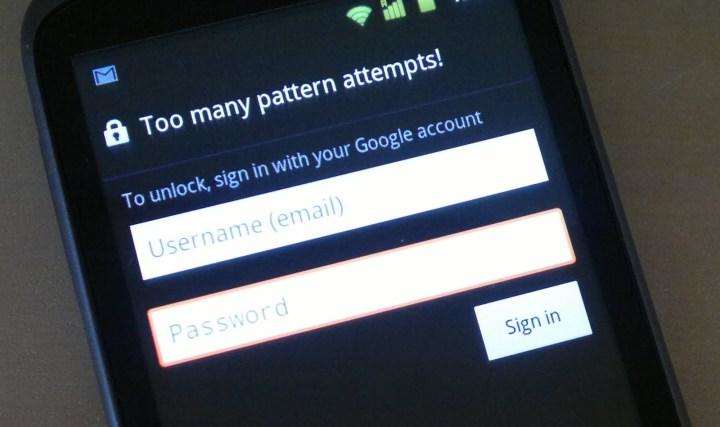
3 단계 : 백업 PIN을 입력하거나 Google 자격 증명으로 로그인하라는 메시지가 표시됩니다. Google 자격 증명으로 로그인하는 두 번째 옵션을 선택하고 계정 잠금 해제로 이동합니다.
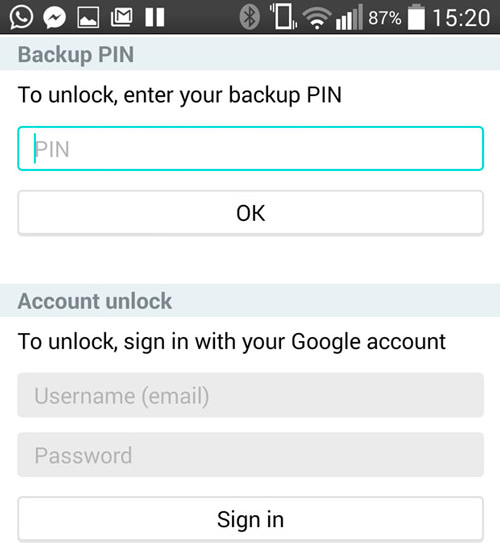
Google 로그인 세부 정보를 입력하면 휴대 전화가 잠금 해제됩니다.
방법 4 : 내 휴대폰 찾기로 안드로이드 휴대폰 잠금 해제 (삼성 전용)
이 방법은 삼성의 안드로이드 기기에만 적용됩니다. 삼성 휴대 전화를 소유하고 있고 기기가 잠겨있는 경우 아래 단계에 따라 공장 초기화없이 안드로이드 휴대 전화를 잠금 해제하는 방법을 알아보세요.
1 단계 : PC 또는 다른 휴대폰에서 브라우저를 열고https://findmymobile.samsung.com/.
2 단계 : 오른쪽 패널의 모든 옵션 중에서 내 기기 잠금 해제 선택합니다.
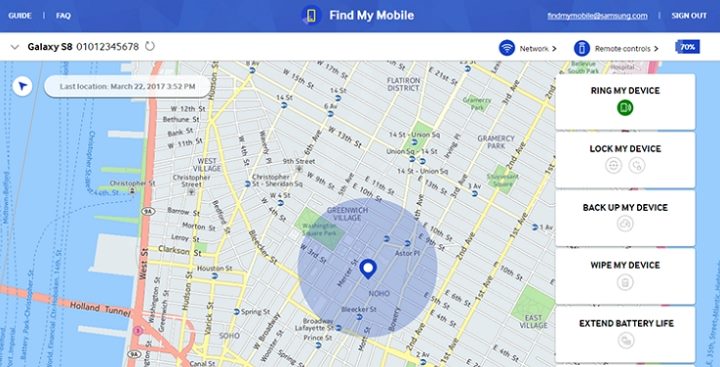
3 단계 : 첫 번째 필드에서 새 PIN을 생성 한 다음 잠금 해제 화면 하단에 있는 옵션입니다.
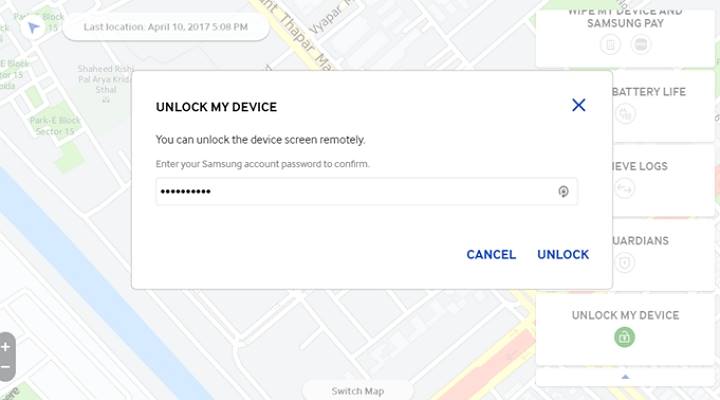
잠시 기다린 후 생성 한 새 PIN을 사용하여 장치의 잠금을 해제 할 수 있습니다.
방법 5 : 안드로이드 디버그 브리지를 사용하여 비밀번호 잠금 해제
안드로이드 디버그 브리지 또는 ADB는 휴대폰에서 개발자와 같은 변경을 수행하기 위해 휴대폰에 명령을 보냅니다. 이러한 ADB 명령을 사용하여 전화기의 잠금을 해제 할 수 있습니다. 공장 초기화없이 안드로이드 휴대 전화 비밀번호를 잠금 해제하는 방법을 알아 보려면 아래 단계를 따르세요.
1 단계 : 인터넷에서 안드로이드 SDK 패키지를 검색하여 노트북이나 PC에 다운로드합니다.
2 단계 : 안드로이드 기기 제조업체의 웹 사이트로 이동하여 여기에서 안드로이드 USB 드라이버를 다운로드합니다.
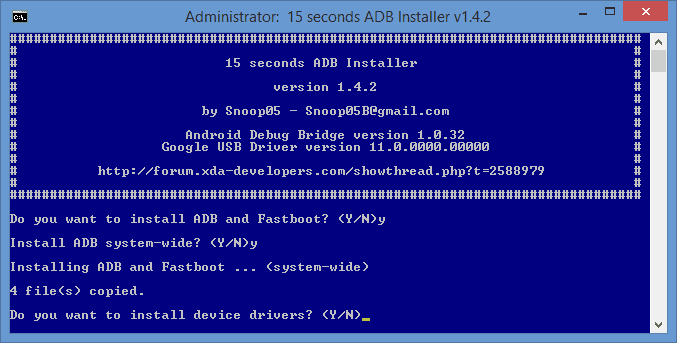
3 단계 : 잠긴 안드로이드 휴대폰을 노트북 또는 PC에 연결하고 명령 프롬프트 창을 시작합니다.
4 단계 : 창에 cd C:/android/platform-tools 를 입력하고 adb device 를 입력 한 다음 진입을 누릅니다.
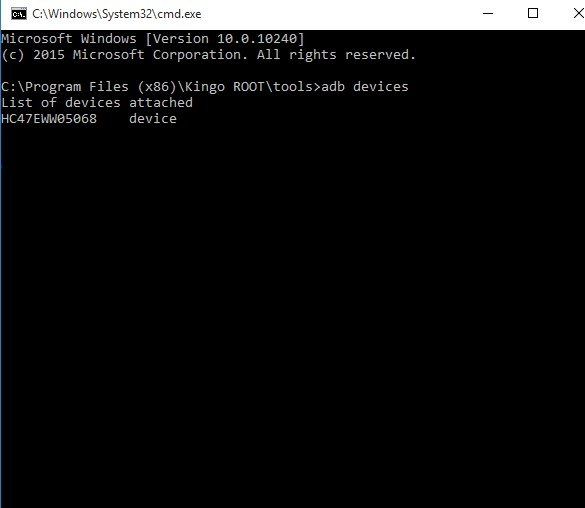
5 단계 : 다음 두 명령을 입력합니다.
- adb 셸 입력 텍스트 코드
- 쉘 입력 키 이벤트 66
이를 통해 데이터 손실없이 안드로이드 휴대 전화 비밀번호를 잠금 해제하는 방법을 알 수 있습니다.
방법 6 : 안전 모드로 안드로이드 비밀번호 잠금 해제
이것은 안드로이드 휴대폰에서 보안 암호를 우회하는 또 다른 간단한 방법입니다. 그러나 이것은 타사 잠금 화면 응용 프로그램에서만 작동합니다. 안전 모드로 재부팅하여 데이터 손실없이 안드로이드 비밀번호를 잠금 해제하는 방법을 알아 보려면 아래 단계를 따르세요.
1 단계 : 전원 메뉴가 화면에 표시 될 때까지 안드로이드 휴대 전화의 전원 버튼을 계속 누릅니다.
2 단계 : 이제 종료 옵션을 계속 누르고 있습니다.
3 단계 : 안전 모드에서 재부팅을 확인하라는 메시지가 화면에 표시되면 확인합니다.

4 단계 : 안전 모드에 들어가면 타사 잠금 화면 응용 프로그램이 자동으로 비활성화되며 응용 프로그램에서 쉽게 제거 할 수 있습니다. 설정의 옵션 메뉴
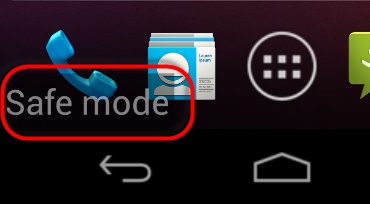
휴대 전화를 다시 재부팅하고 안전 모드를 종료하면 타사 잠금 화면 애플리케이션의 보안 잠금 화면없이 간편하게 휴대 전화에 액세스 할 수 있습니다.
방법 7 : 안드로이드 SIM락 해제
안드로이드 SIM락을 해제하는 방법을 안내하겠습니다. SIM락은 휴대폰에서 특정 SIM 카드만 인식하도록 제한하는 보안 기술입니다. 이 기능은 기기를 권한이 없는 사람으로부터 보호하는 데 도움이 됩니다. SIM락은 보통 PIN을 여러 번 잘못 입력했을 때 활성화되며, PUK 코드를 입력하면 우회할 수 있습니다. 만약 PUK 코드를 모른다면, IMEI Unlocker를 이용하여 다음 단계를 따라 SIM락을 우회할 수 있습니다.
- IMEI Unlocker 사이트 방문: 먼저 IMEI Unlocker 웹사이트에 접속하여 화면에 있는 '해제' 버튼을 클릭합니다.
- 핸드폰 정보 입력: 홈페이지에서 자신의 핸드폰 모델과 운영 체제를 선택합니다.
- 요금 결제: 선택이 완료되면 요금을 지불하고, IMEI Unlocker가 SIM락 해제를 시작합니다. 이후 프로세스가 완료될 때까지 잠시 기다리면 됩니다.
이 과정을 통해 SIM락을 우회하고 기기의 사용을 재개할 수 있습니다.
방법 8 : ‘패턴을 잊어버렸습니까?’안드로이드 잠금 해제
안드로이드 잠금을 해제하는 또 다른 방법은 '패턴 분실' 기능을 이용하는 것입니다. 이 기능은 '패턴을 잊어버렸습니까?'라는 옵션을 통해 기기를 잠금 해제할 수 있도록 돕습니다. 구글 사용자 이름과 비밀번호를 입력하여 기기를 잠금 해제할 수 있지만, 이 방법은 안드로이드 OS 6.0 이하 버전에서만 사용할 수 있습니다.
비밀번호나 패턴을 5번 잘못 입력하면 화면 하단에 '패턴 분실/패턴을 잊어버렸습니까?'라는 옵션이 나타납니다. 이 옵션을 클릭하면 보안 질문에 답하거나 구글 계정으로 로그인하라는 요청을 받게 됩니다.
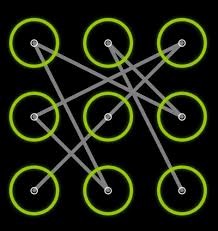
방법 9 : ADB로 안드로이드 잠금 해제
ADB(안드로이드 디버그 브리지)는 안드로이드 기기와 통신할 수 있는 도구로, 앱 설정, 디버깅 등 다양한 작업을 수행할 수 있습니다. 화면 잠금을 해제하는 데도 유용하지만, 핸드폰이 잠기기 전에 이 기능을 활성화해야 합니다.
- 핸드폰을 컴퓨터에 연결합니다. 그런 다음 Windows 키와 R을 동시에 눌러 실행 창을 엽니다.
- `cmd`를 입력하고 ‘확인’을 클릭합니다.
방법 10 : 스마트 락으로 안드로이드 잠금 해제
스마트 락 기능을 사용하면 신뢰하는 장소나 기기에서 핸드폰 잠금을 자동으로 해제할 수 있습니다. 이 기능을 활성화하려면 다음 단계를 따르세요:
- 핸드폰에서 ‘설정’ 앱을 열고 ‘잠금 화면’을 선택합니다.
- ‘스마트 락’을 탭하고, ‘신뢰할 수 있는 장소’ 또는 ‘신뢰할 수 있는 기기’를 선택합니다.
- ‘신뢰할 수 있는 장소’를 선택하면 자주 가는 안전한 장소를 추가할 수 있습니다. 해당 장소 주변 500m 이내에서는 핸드폰이 4시간 동안 잠금이 해제됩니다.
- ‘신뢰할 수 있는 기기’를 선택하면 블루투스를 이용해 자동차, 노트북, 이어폰 등과 연결할 수 있습니다. 연결된 기기가 근처에 있으면 핸드폰의 잠금이 자동으로 해제됩니다.
방법 11 : 삼성 ‘내 디바이스 찾기’안드로이드 잠금 해제
삼성 핸드폰을 사용 중이라면 삼성의 ‘내 디바이스 찾기’ 기능을 통해 잠긴 핸드폰의 잠금을 해제할 수 있습니다. 이 방법은 핸드폰이 삼성 계정에 로그인되어 있어야 합니다.
- findmymobile.samsung.com에 접속하여 삼성 계정으로 로그인합니다.
- 로그인 후, 잠긴 핸드폰의 세부 정보 화면으로 이동하여 ‘잠금 해제’ 옵션을 클릭합니다.
방법 12 : 공장 초기화로 안드로이드 잠금 해제
기기를 공장 초기화하여 화면 잠금을 해제할 수 있습니다. 이 방법은 핸드폰의 데이터를 모두 지우고 기본 상태로 되돌리는 과정입니다. 초기화 전에는 데이터를 백업해 두는 것이 좋습니다. 삼성 핸드폰을 예로 들어 초기화 방법을 설명합니다.
- 핸드폰을 끄고, 전원 버튼과 볼륨 작게 버튼을 동시에 길게 누릅니다. 화면이 공백이 될 때까지 계속 누르고 있습니다.
- 복구 모드 화면이 나타나면, 볼륨 작게 버튼으로 ‘데이터 삭제/공장 초기화’ 옵션으로 이동하고 전원 버튼으로 선택합니다.
- 공장 초기화 확인 팝업에서 ‘예’를 선택한 후, ‘바로 재부팅’을 확인하면 초기화가 시작됩니다. 초기화가 완료될 때까지 기다리면 됩니다.
결론
비밀번호를 잊어버린 경우 안드로이드 휴대폰 잠금을 해제하는 12가지 간단한 방법을 소개합니다. 이 중 Tenorshare 4uKey for Android(테너쉐어 포유키 안드로이드) 소프트웨어를 사용하는 방법이 특히 효율적입니다. 4uKey for Android는 간편하게 안드로이드 기기의 잠금을 해제할 수 있어 추천합니다.









